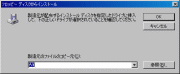 印刷のトラブルというのは数多くあります。それぞれに原因が異なるので、印刷トラブルについては出来る限り類似した症状に照らし合わせて解決方法を探っていく事が必要です
印刷のトラブルというのは数多くあります。それぞれに原因が異なるので、印刷トラブルについては出来る限り類似した症状に照らし合わせて解決方法を探っていく事が必要です
今回は、印刷時に文字化けしてしまうという印刷トラブルの解決方法の一つを紹介いたします
インクジェットプリンタやレーザープリンタ、ドットプリンタや複合機などで見直したいのが、プリンタドライバです。ドライバを最新のバージョンにアップグレードすることで問題解決するケースも少なくありません(ドライバの対応OSが異なっている場合などには特に有効)
各プリンタメーカーのホームページから最新版のプリンタドライバを入手することが可能ですので、一度お使いのプリンタメーカーサイトを訪問して最新版に更新されていないかを確認してみる事をお奨めいたします。(印刷トラブルが発生していなくても定期的に訪問して最新ドライバにしておく事を推奨します)
新しいドライバをダウンロードしたら、ファイルを確認します。セットアップ形式のファイルであればアイコンをクリックするなどしてインストーラーを起動して画面案内にそって進みながらセットアップすることで簡単にバージョンアップ完了します
ドライバファイルのみの場合は、スタートメニューから「プリンタとFAX」メニューを開きプリンタアイコンの上にカーソルを移動して右クリックして「プロパティ」で左クリックすると別ウィンドウが開きますので、「詳細設定」タブを表示させます
「新しいドライバ」ボタンをクリックすると「プリンタドライバの追加ウィザードの開始」となります。ドライバの選択画面でダウンロードしたファイルを指定すると最新版へとアップされます(ダウンロードファイルを解凍しておく必要もあるので確認しておきましょう)
最新ドライバに更新しても文字化けが改善されない場合は他の原因と考えられますので、事例と解決法を探していかなければなりません。メーカーのユーザーサポートサービスを利用するのも一つの解決方法です
コメント